Skelbimas
 Kitą dieną Prisistačiau Kaip "Windows" naudoti "AutoHotkey" scenarijus naudojant "ac'tivAid" Skaityti daugiau „Windows“ įrankis ac’tivAid tau. Tai yra „AutoHotkey“ scenarijų platforma, pridedanti vertingų „Windows“ funkcijų. Daugelis plėtinių yra pagrįsti puikiomis standartinėmis savybėmis „Mac“ ar „Linux“ operacinėse sistemose.
Kitą dieną Prisistačiau Kaip "Windows" naudoti "AutoHotkey" scenarijus naudojant "ac'tivAid" Skaityti daugiau „Windows“ įrankis ac’tivAid tau. Tai yra „AutoHotkey“ scenarijų platforma, pridedanti vertingų „Windows“ funkcijų. Daugelis plėtinių yra pagrįsti puikiomis standartinėmis savybėmis „Mac“ ar „Linux“ operacinėse sistemose.
„ac’tivAid“ yra daugelio įrankių priegloba ir gali pakeisti keletą kitų įtaisų. Pagal nutylėjimą nė vienas iš 60 ar daugiau plėtinių neįgalinamas. Tokiu būdu jūsų sistema nėra sveriama scenarijų, kurių nenaudojate. Kad jums būtų lengviau pradėti naudotis kai kuriomis „über cool“ funkcijomis, aš sudariau 5 naudingiausių sąrašą.
Kaip minėjau mano ankstesniame straipsnyje, „ac’tivAid“ galima naudoti „Windows 2000“, naudojant „Windows 7“. Taip pat programoje pateikiami išsamūs kiekvieno iš jo 60 ir daugiau plėtinių dokumentai. Spustelėkite klaustuką šalia scenarijaus trumpo aprašymo, skirtuke, kuriame pateikiami visi plėtiniai, arba plėtiniui skirtame skirtuke.
1. Peržiurėti
Asmeniškai aš stengiuosi, kad mano darbalaukis nebūtų tuščias, bet jei jūsų darbalaukyje yra daugybė nuorodų ir failų, jums patiks šis plėtinys. Ar jums tai nepatinka, kai turite sumažinti keliolika atidarytų langų, kad galėtumėte pasiekti elementą darbalaukyje? Net jei galite greitai sumažinti ir atkurti didelius langus, vis tiek tai eikvoja laiką.
Su „LookThrough“ visas procesas yra supaprastintas. Spartusis klavišas yra viskas, ko reikia norint atidaryti visus atidarytus langus ir gauti tiesioginę vaizdinę bei fizinę prieigą prie jūsų darbalaukio. Taip, iš tikrųjų galite spustelėti sparčiuosius klavišus darbalaukyje, kol veikia „LookThrough“.
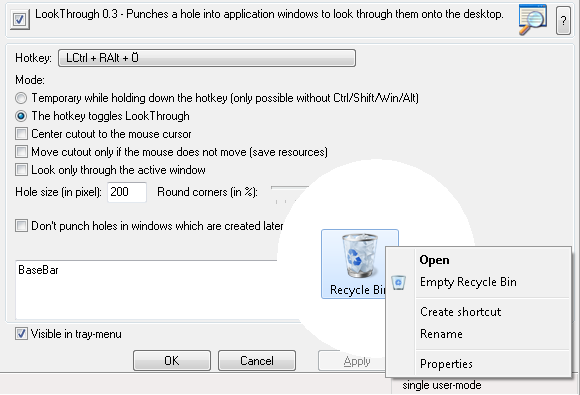
Deja, šis plėtinys veikia tik su klasikiniu XP dizainu „Windows Vista“. Tačiau ji veikia su „Aero“ temomis „Windows 7“.
2. Žiniatinklio paieška
Šis scenarijus suteikia greitą prieigą prie dažniausiai naudojamų paieškos sistemų.
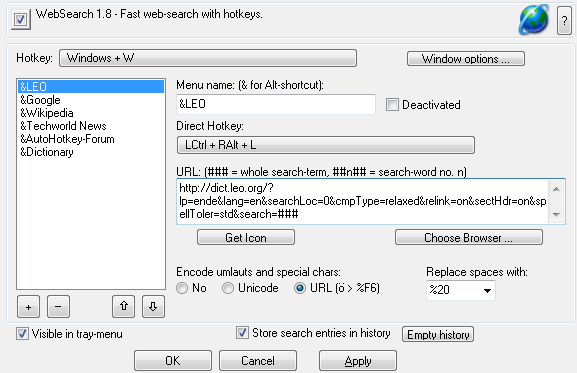
Numatytasis spartusis klavišas [„Windows“] + [W] atidaro meniu, kuriame galite pasirinkti iš paieškos variklių sąrašo.
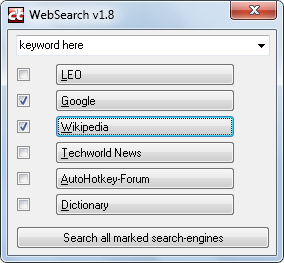
Galite tiesiogiai priskirti sparčiuosius klavišus, kad tiesiogiai atidarytumėte konkretų paieškos variklį. Jei interneto naršyklėje pažymėsite žodį ir spustelėsite pasirinktinį nuorodą, paieška bus paleista iškart. Paprastai scenarijuje naudojama numatytoji naršyklė, tačiau konkrečioms paieškos sistemoms galite apibrėžti skirtingas naršykles.
3. „MinimizeToTray“
Per daug užduočių juostoje susikaupusių langų? O kaip sumažinti kai kuriuos iš jų dėkle, o ne užduočių juostoje? Naudodami „MinimizeToTray“ nuorodas galite paslėpti langą ir paslėpti jį iki dėklo piktogramos. Taip pat galite priversti pasirinktus langus paslėpti automatiškai.
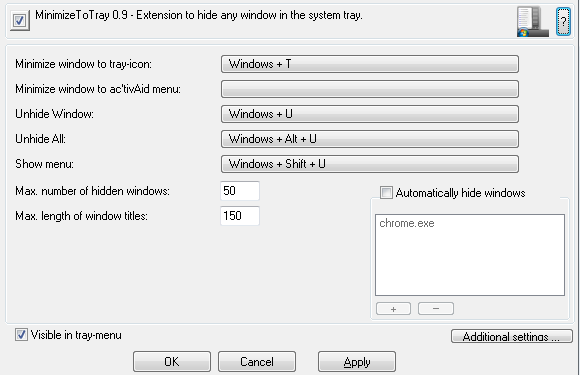
4. Garso valdymas
Numatytasis „Windows“ garsumo valdymas yra gana plikas. Kai garsumo reguliavimui naudojate klaviatūros valdiklius, masto prasme paprastai nežinote, kur esate. „VolumeControl“ prideda stilingą „Mac“ tipo ekraną (OSD).
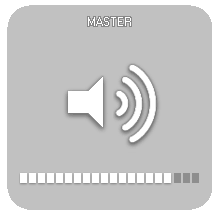
Kaip ir beveik visuose „ac’tivAid“ plėtiniuose, galite tinkinti sparčiuosius klavišus. „VolumeControl“ taip pat veiks su esamais mygtukais, skirtais garsumui valdyti. Galiausiai galite priskirti pasirinktinius sparčiuosius klavišus iki dviejų skirtingų garso įrenginių.
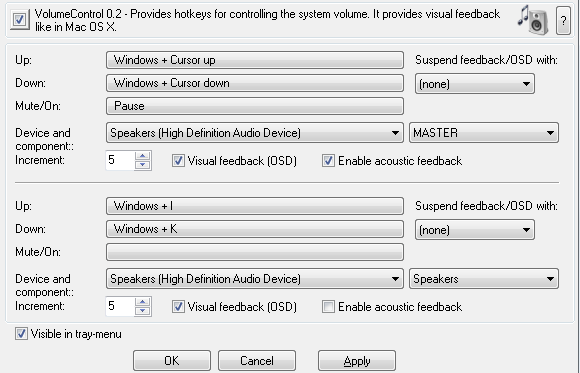
5. Pelės ratas
Ar ne visiškai erzina, kad pirmiausia turite spustelėti langą, kad galėtumėte naudoti pelės ratuką? Kartais jūs tiesiog nenorite perkelti lango į priekį. „MouseWheel“ leidžia slinkti neaktyvius langus, nekeldami lango į priekį ir nelaidodami kitų langų, esančių ant jo. Jūs tiesiog užveskite pelės žymeklį virš lango žymekliu ir slenkant.
Galite išjungti „MouseWheel“ pasirinktuose languose.
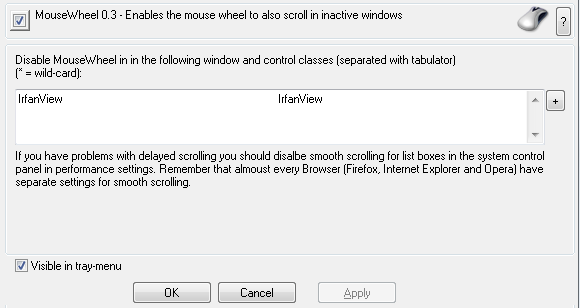
Taigi tai buvo mano pasirinkimas norint pradėti. Yra dešimtys kitų scenarijų, kuriuos reikia atrasti. Kai kurie iš jūsų gali ieškoti būdo, kaip nukopijuoti tekstą be formato („PastePlain“), kiti galbūt įvertins nuorodą, kad galėtų iškart pradėti išjungimo procesą („AutoShutdown“) arba kaip apie supaprastintus ekrano klavišus („ScreenShot“), greitą prieigą prie skaičiuoklės („CalculAid“), pakeiskite langų dydį, nespausdami jų krašto („ComfortResize“), padarykite langus skaidriais naudodami pelės ratuką („TransparentWindows“), ir tonų daugiau.
Praneškite mums, kuris „ac’tivAid“ plėtinys atneša jūsų balsą ir ką jūs manote apie visą platformą.
Vaizdo kreditas: Heise Zeitschriften Verlag, Hanoveris, Vokietija
Tina apie vartotojų technologijas rašo daugiau nei dešimtmetį. Ji turi gamtos mokslų daktaro laipsnį, diplomą iš Vokietijos ir magistro laipsnį iš Švedijos. Jos analitinė padėtis padėjo jai tobulėti kaip „MakeUseOf“ technologijų žurnalistei, kur ji dabar vadovauja raktinių žodžių tyrimams ir operacijoms.


